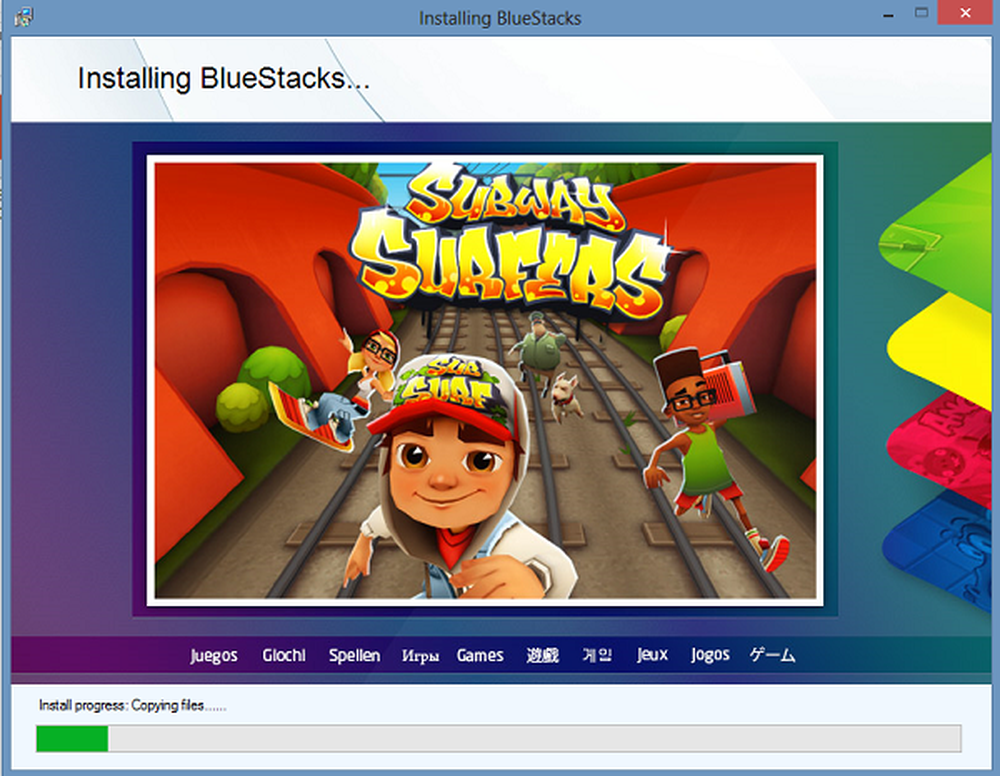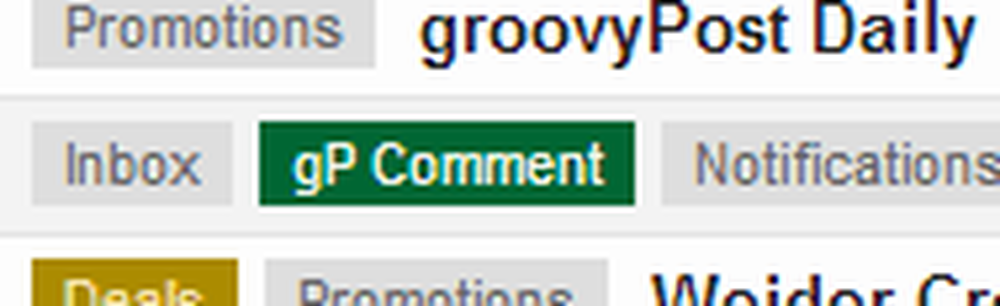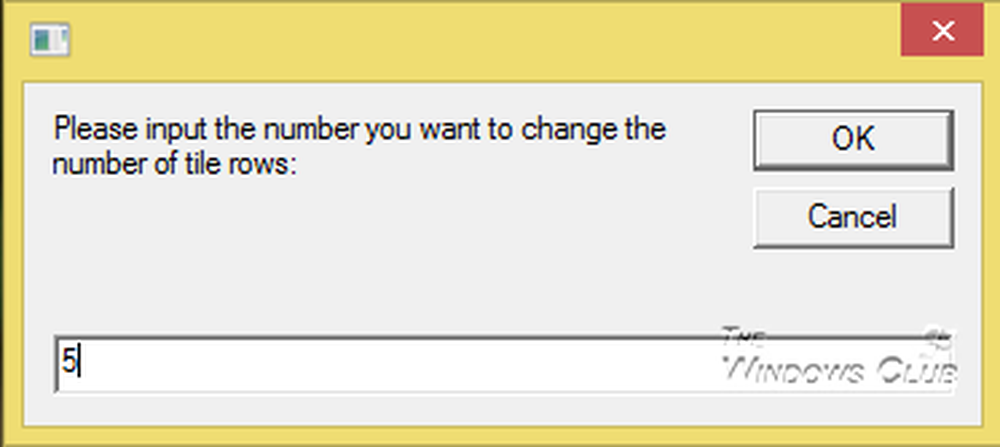Verwenden Sie Sprachbefehle zum Schreiben von E-Mails mit Cortana unter Windows 10
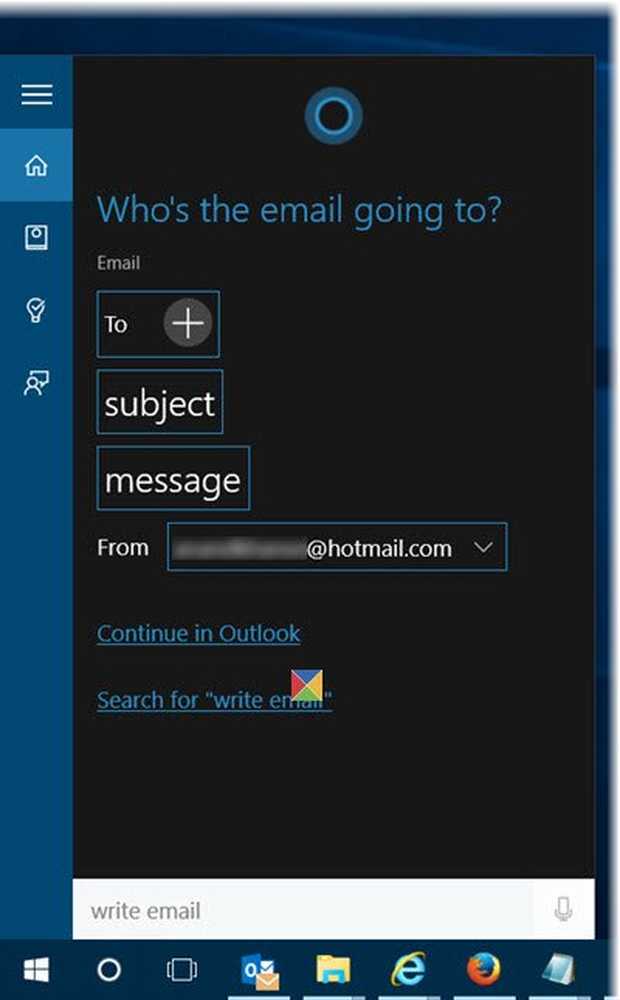
Microsofts persönlicher Assistent Cortana hat gerade am debütiert Windows 10 und das bedeutet den Nutzern sicherlich viel. Da Desktop oder Laptop das Epizentrum unserer Arbeit ist, neigen wir dazu, unseren Zeitplan auf unserem PC zu organisieren und unsere Arbeit für den Tag zu planen.
Cortana war einer der witzigsten persönlichen Assistenten, die ich je getroffen habe, und es gelingt ihm auch, Brownie-Punkte an der Gebrauchsfront zu erhalten. Das "erinnere mich" Feature ist etwas, das ich seit langem auf meinem Windows Phone (und jetzt Android!) verwende, und Cortana hat immer meine Erwartungen erfüllt.
Glücklicherweise hat Microsoft Cortana nicht nur auf Windows 10 PC portiert, sondern es wurde einige Anpassungen vorgenommen, so dass der digitale Assistent auf die Anforderungen der PC-Benutzer zugeschnitten ist. Cortana auf dem PC kann zwar alle Aufgaben erledigen, die sein mobiles Gegenstück erledigt, aber es hilft Ihnen außerdem, Dateien nachzuschlagen, kostenlos auf Microsoft Edge zuzugreifen und sich mit anderen Apps zu integrieren, um ein wirklich nahtloses Erlebnis zu bieten. Abgesehen von den zuvor genannten Funktionen kann Cortana noch eine weitere leistungsstarke Funktion von ausführen Verfassen und Senden einer neuen Mail.
Schreiben und senden Sie eine E-Mail mit Cortana
Wir würden Sie durch einige der Schritte führen, die es Cortana ermöglichen würden, eine E-Mail im Handumdrehen zu verfassen, zu bearbeiten und zu senden, indem Sie nur Sprachbefehle verwenden. Die gesamte Aufgabe dreht sich um das Feature "Hey Cortana", das Cortana aufweckt und Ihnen eine Mail diktieren lässt.
"Hey Cortana" aktivieren

Wenn Sie sich im Notebook befinden, wählen Sie Einstellungen und aktivieren Sie die Option Cortana reagiert auf 'Hey Cortana'. Nach dem Umschalten wird Cortana auf Ihre Stimme reagieren, aber vorher werden Sie durch einen kurzen Prozess von Vorlesungen geführt, nur um zu lernen, wie Sie sprechen.
E-Mail schreiben
Sie müssen nur sagen:Hey Cortana eine E-Mail schreibenAls Nächstes fragt Cortana Sie, an wen Sie die E-Mail senden möchten. Sie können den Namen einer Person oder den Spitznamen der Person angeben, unter der Sie ihren Kontakt im Adressbuch gespeichert haben. Sie können auch den Namen mehrerer Personen angeben, indem Sie die Adressen durch "und" trennen..

Cortana fragt Sie nach dem Betreff, danach geht es weiter und fragt Sie nach dem Inhalt in der E-Mail. Falls Sie irgendwo Änderungen vornehmen müssen, sagen Sie einfach Änderungen vornehmen und Voila! Cortana wird auf Ihre Befehle achten.
Cortana zeigt auch ein Weiter in “Ihr StandardpostfachDiese Option hilft Ihnen auch bei der Auswahl aus den anderen E-Mail-Konten, die Sie in der Windows 10 Mail-App eingerichtet haben.
Probieren Sie es aus und sehen Sie, wie es Ihnen gefällt!
PS: Mit Cortana können Sie mehr als nur suchen!